آموزش رفع تمام مشکلات احتمالی دانلود از گوگل پلی استور
یکشنبه، ۱۴ دی ۱۳۹۹
[ ورود به وبلاک آی دیجیتالز و مشاهده سایر مطالب ]
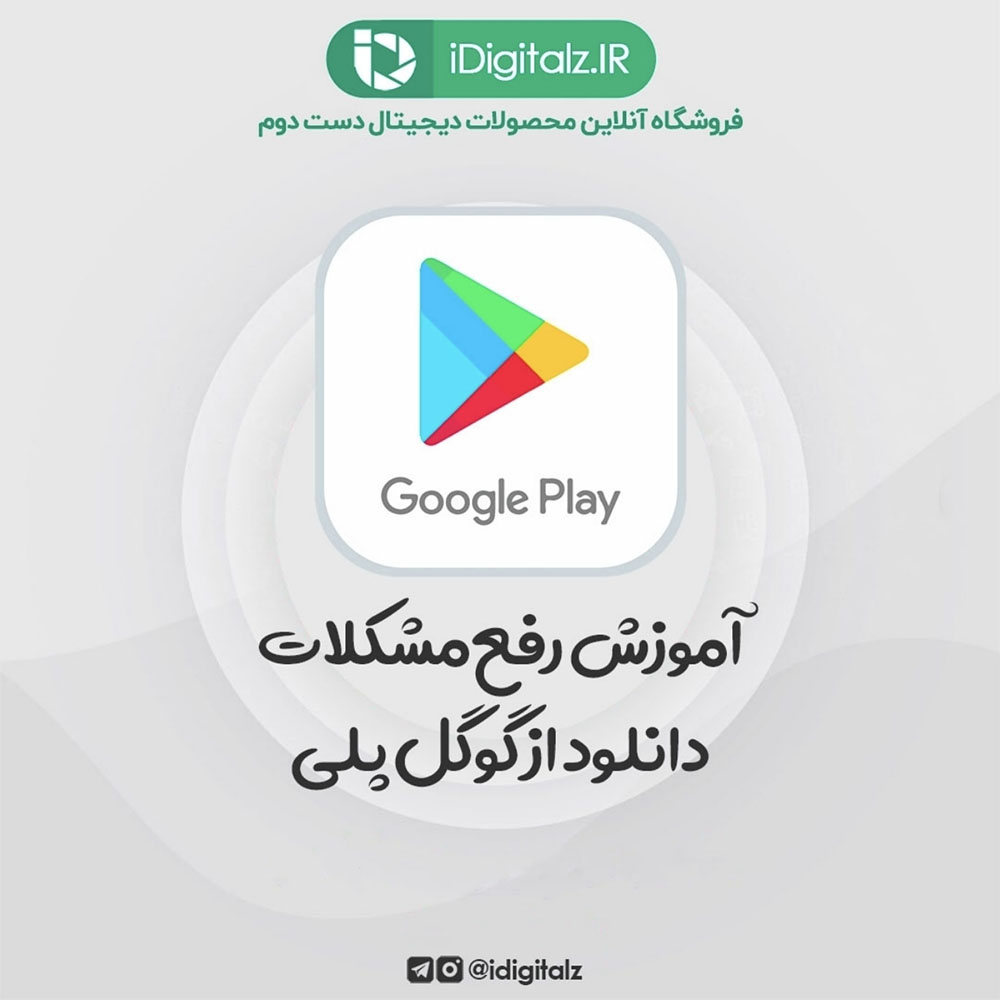
در برخی شرایط مشاهده شده که یک فورس استاپ (Force Stop) ساده و اجرای مجدد برنامه گوگل پلی سبب شده که مشکلات عملکردی آن رفع شوند. برای انجام اینکار وارد بخش تنظیمات یا همان Settings گوشی شوید. گزینه Apps، Applications یا App Manager را انتخاب کنید. به تب All مراجعه کنید. برنامه Google Play Store را از لیست بیابید و انتخاب کنید. گزینه Force Stop را لمس کنید.
فعال سازی حالت پرواز (Airplane Mode) و سپس بازگشتن به حالت عادی منجر میشود که اتصالات گوشی شما از قبیل وای فای، موبایل دیتا، اتصال به سرورهای تغییر IP و غیره همگی ریست و مجددا انجام شوند.
توصیه میکنیم که یکم بار حافظه کش (Cache) گوگل پلی استور را حذف نمایید. برای انجام اینکار وارد بخش Settings شوید. گزینه Apps یا Applications را انتخاب کنید. به تب All مراجعه کنید. برنامه Google Play Store را از لیست انتخاب کنید. گزینه Clear Cache را انتخاب کنید.
اگر با حذف حافظه کش گوگل پلی استور همچنان در عملکرد آن مشکل وجود داشت، شانس خود را با حذف دیتای برنامه امتحان کنید. برای انجام این کار وارد بخش Settings شوید. گزینه Apps یا Applications را انتخاب کنید. به تب All مراجعه کنید.برنامه Google Play Store را از لیست انتخاب کنید. گزینه Clear Data را انتخاب کنید.
تنظیم نبودن زمان و تاریخ گوشی شما هم میتواند منجر به بروز مشکل در عملکرد برنامه گوگل پلی استور (Google Play Store) شود. برای تنظیم کردن زمان و تاریخ در گوشی اندرویدی خود به منوی Settings مراجعه و سپس گزینه Date & Time را انتخاب کنید.
از آنجایی که گوگل پلی استور با اکانت گوگل شما ارتباط مستقیم دارد، بنابراین توصیه میکنیم که اکانت گوگل خود را از گوشی حذف و بار دیگر آن را فعال کنید.
اگر با انجام دادن تمام موارد فوق همچنان مشکل کار نکردن گوگل پلی (Google Play) پابرجا بود، راهی به جز فکتوری ریست (Factory Reset) دستگاه وجود ندارد.


